Activarea Steam Play în clientul Linux Linux
Steam Play, în mod implicit, este activat doar pentru o mână de jocuri testate de Valve. Cu toate acestea, multe alte jocuri funcționează bine, după cum reiese din ProtonDB Bază de date. Pentru a activa Steam Play pentru toate jocurile compatibile cu Windows, accesați setările Steam și faceți clic pe fila „Steam Play”. Bifați două casete de selectare numite „Activați Steam Play pentru titlurile acceptate” și „Activați Steam Play pentru toate celelalte titluri”. Asigurați-vă că meniul derulant „Rulați alte titluri cu:” are selectată cea mai recentă versiune de Proton. Reporniți clientul Steam după ce ați modificat opțiunile pentru ca setările să intre în vigoare.
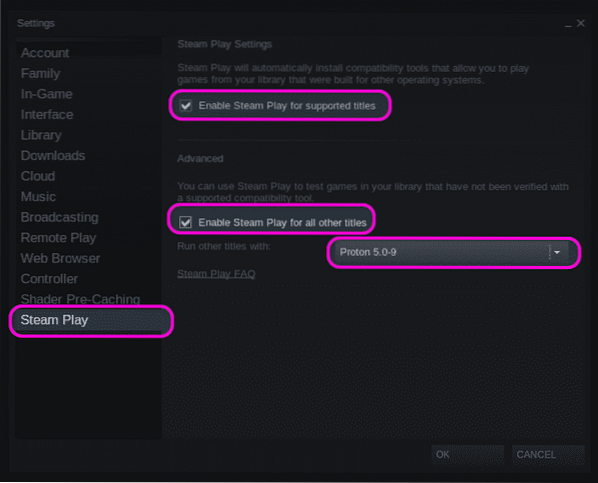
De asemenea, puteți forța un joc Linux nativ să ruleze ca un joc Windows în Steam Play. Pentru a face acest lucru, faceți clic dreapta pe orice joc Linux instalat în biblioteca dvs. de jocuri Steam, faceți clic pe intrarea din meniul „Proprietăți” și bifați caseta de selectare „Forțați utilizarea unui instrument specific de compatibilitate Steam Play”.
Găsirea ID-ului jocului
Pentru a localiza fișierele de joc instalate sub instrumentul de compatibilitate Steam Play, mai întâi, va trebui să găsiți numărul corect de identificare (ID) al unui joc Steam. Pentru a face acest lucru, vizitați lista jocurilor de pe site-ul oficial Steam. În bara de adrese a browserului, veți vedea o adresă URL în următorul format:
https: // magazin.alimentat cu aburi.com / app / 435150 / Divinity_Original_Sin_2__Definitive_Edition /Numărul de lângă „app /” este ID-ul jocului. În exemplul citat, ID-ul este 435150.
Puteți găsi, de asemenea, ID-ul jocului prin intermediul clientului oficial Steam fără a deschide pagina magazinului într-un browser web. Accesați setările Steam, faceți clic pe fila „Interfață” și bifați caseta de selectare „Afișați bara de adrese URL Steam când este disponibilă”.

Apoi, vizitați pagina magazinului unui joc din cadrul clientului Steam. Puteți vizita pagina de destinație a unui joc făcând clic pe butonul „Magazin pagină” dacă jocul este deja instalat, altfel localizați manual jocul în clientul Steam.
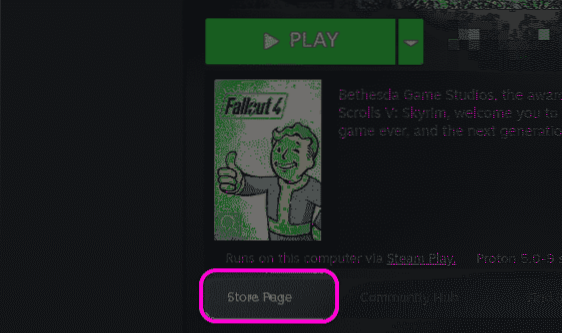
În partea de sus a listei jocului, veți găsi adresa URL a paginii jocului. Din adresa URL, puteți găsi ID-ul jocului așa cum s-a explicat mai sus. În captura de ecran de mai jos, ID-ul jocului ar fi 377160.
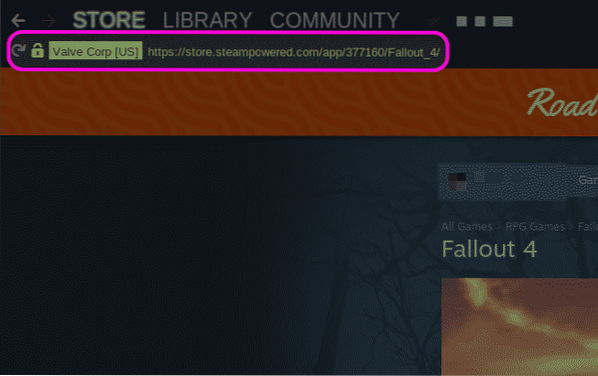
Intrarea în folderul de instalare a jocului
Puteți accesa direct fișierele de joc instalate făcând clic dreapta pe un joc și făcând clic pe meniul „Properties ...”.
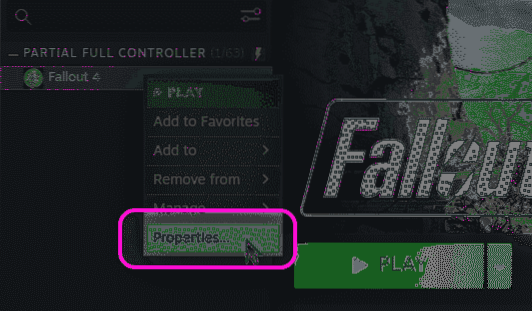
În fereastra de proprietăți nou lansată, accesați fila „FIȘIERE LOCALE” și faceți clic pe butonul „Răsfoire FIȘERE LOCALE”.
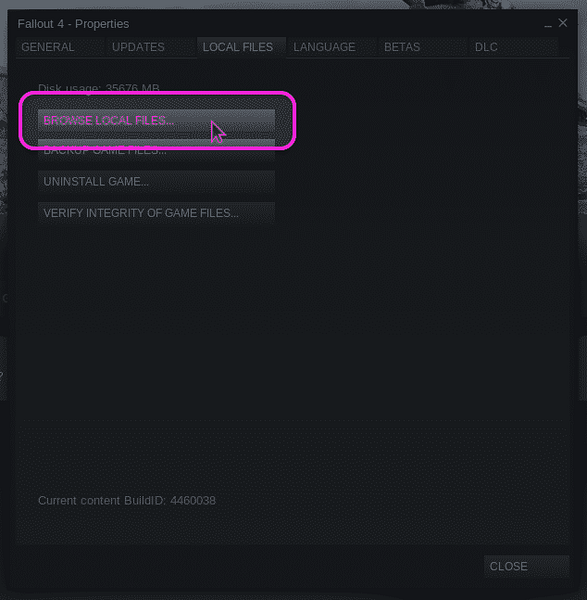
Se va deschide o nouă fereastră pentru managerul de fișiere, care arată calea completă către fișierele jocului. Presare
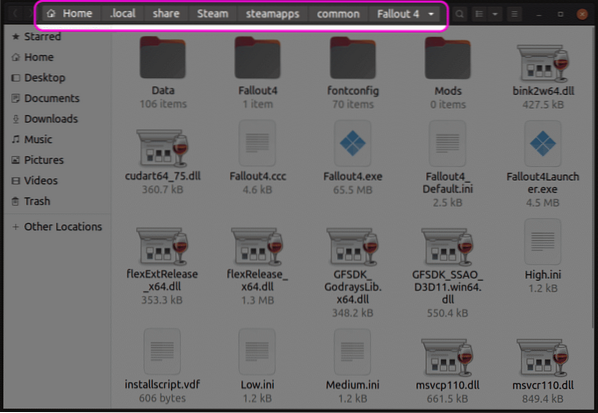
Găsirea prefixului jocului Steam Play
Uneori, modificarea fișierelor din folderul de joc instalat nu este suficientă deoarece salvarea fișierelor sau alte setări ale jocului pot fi stocate în „Documentele mele” sau în alte astfel de foldere. În astfel de cazuri, devine necesar să accesați folderul de prefix Steam Play pentru a găsi aceste fișiere.
Fiecărui joc instalat sub Steam Play i se atribuie un prefix numeric, identic cu numărul de identificare al jocului. Steam Play creează un nou director cu acest număr de prefix atunci când este instalat pentru prima dată un joc. Dosarul prefix conține un director „pfx” care emulează un sistem tipic de fișiere Windows. Veți găsi un director „drive_c” în folderul „pfx”. Toate prefixele Steam Play se află în „$ ACASĂ /.local / share / Steam / steamapps / compatdata ” director.
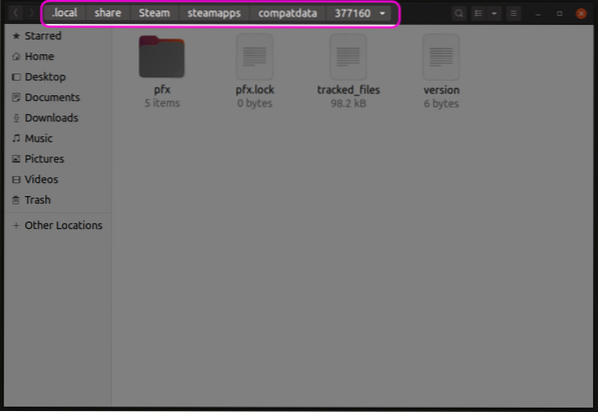
În directorul „pfx”, puteți găsi un folder „steamuser” în care sunt stocate toate datele utilizatorului conform specificațiilor standard de dispunere a sistemului de fișiere Windows. Acum puteți accesa jocuri de salvare sau fișiere similare din acest folder „steamuser”. Locația exactă a fișierelor de joc din aceste foldere diferă de la joc la joc. Va trebui să găsiți calea exactă din manualele de jocuri, forumurile comunității Steam de la motoarele de căutare.
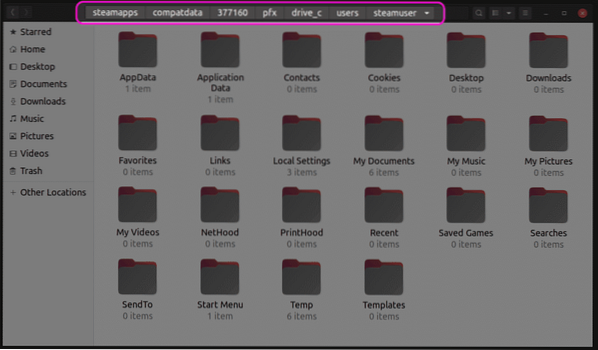
Locație alternativă pentru salvarea fișierelor de joc
Anumite jocuri își stochează fișierele de salvare în folderul „userdata”, în conformitate cu API-ul oficial Steam pentru salvarea în cloud. Puteți găsi acest folder cu date de utilizator aflat la adresa „$ ACASĂ /.local / share / Steam / userdata ” director. În folderul userdata, veți găsi un folder asociat cu profilul dvs. Steam. Acest folder conține diverse directoare de jocuri numite după numerele lor de identificare. Puteți accesa aceste foldere pentru a găsi fișiere de joc salvate.
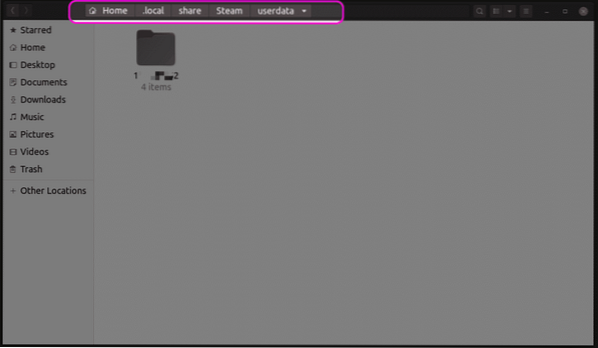
Concluzie
Steam Play a îmbunătățit salturile și limitele de la lansarea sa pentru prima dată. Este posibil să aveți mai puține probleme de compatibilitate în aceste zile, eliminând necesitatea de a accesa fișierele principale ale jocului. Cu toate acestea, dacă vă place să instalați moduri, puteți utiliza metodele explicate mai sus pentru a localiza fișierele de joc răspândite în mai multe foldere.
 Phenquestions
Phenquestions


